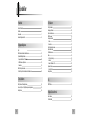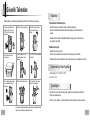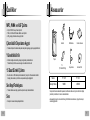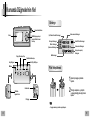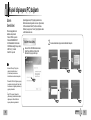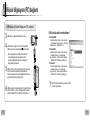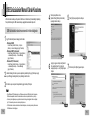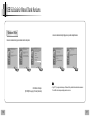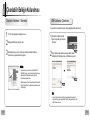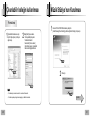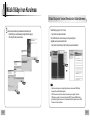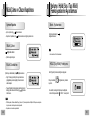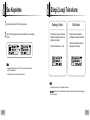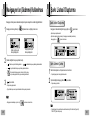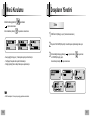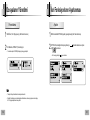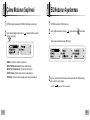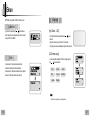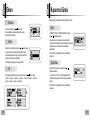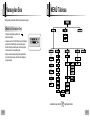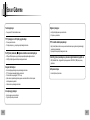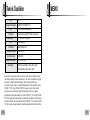Samsung YP-T4H Kullanım kılavuzu
- Kategori
- MP3 / MP4 oynatıcılar
- Tip
- Kullanım kılavuzu

- MP3, WMA ve ASF Çalma
- Çıkarılabilir Depolama Aygıtı
- Yükseltilebilirlik
- 15 saat sürekli çalma
- Ses Kayıt Fonksiyonu
YP-T4
AH68-00000A (Rev 0.0)

3
İçindekiler
2
Temel Kullanım
Müzik Çalma ve Cihazın Kapatılması 24
Volume / Hold (Ses / Tuş Kilidi) Fonksiyonunun Ayarlanması 25
Ses Kaydetme 26
Güvenlik Talimatları 4
Özellikler 6
Aksesuarlar 7
Kumanda Düğmelerinin Yeri 8
Bilgisayara Bağlama
Kişi
USB Sürücüsünün Manuel Olarak Kurulumu 14
Çıkarılabilir Belleğin Kullanımı 18
• Dosyaların İndirilmesi / Yüklenmesi 18
• USB Kablosunun Çıkarılması 19
• Formatlama 20
Müzik Stüdyo’nun Kurulumu 21
• Müzik Stüdyo’da Yardım Menüsünün Görüntülenmesi 23
Döngü Tekrarlama 27
Navigasyon Kullanımı 28
Çalma Listesi Kurulumu 29
MENÜ Kurulumu 30
Dosyaların Yönetimi 31
• Silme 31
• Formatlama 32
İleri Fonksiyonların Kurulumu 33
Çalma Modu Seçimi 34
EQ Modu Kurulumu 35
Ekran 36
• Hız / Zaman Çubuğu 36
• Arka Işık 37
• Kontrast / Etiketleme / Dil
Kapanma Süresi 39
• Süre / Uyku Modu 39
Varsayılan Ses 40
Ek
MENÜ Tablosu 41
Müşteri Destek Hizmeti
Sorun Giderme 42
Teknik Özellikler 44
Ek Kullanım
38
Hazırlıklar

5
Güvenlik Talimatları
Kulaklıklar
Trafik Güvenlik Talimatlarına Uyun
•
Otomobil kullanırken veya bisiklete binerken, kulaklıkları kullanmayın.
Bu durumda kulaklıkların kullanılması sadece tehlikeli değil, aynı zamanda kanuna da
aykırıdır.
•
Caddede yürürken, özellikle de kavşaklarda karşıdan karşıya geçerken, kulaklığın sesini
çok açarsanız kaza olabilir.
Kulaklarınızı koruyun
•
Kulaklığınızın sesini çok açmayın.
Doktorlar, uzun süre yüksek ses seviyelerine maruz kalmaya karşı uyarmaktadır.
•
Kulaklarınızda bir çınlama hissederseniz, cihazı kullanmayı bırakın veya kulaklığın sesini azaltın.
•
Paketleri, pilleri ve eski elektronik araçları elden çıkarırken, atık elden çıkarma işlemleri için
getirilen yerel talimatlara uyun.
•
Cihazınız, karton, polietilen, vs ile paketlenmiştir ve herhangi bir gereksiz malzeme kullanmaz.
•
Ortam sıcaklığı : 5°C ~ 35°C (41°F ~ 95°F)
•
Nem : 10% ~ 75%
Yaralanmalardan ve cihaza hasar gelmesinden kaçınmak için tüm talimatları okuyup anlayın.
•
Arıza, onarım veya diğer nedenlerden dolayı depolanmış veya kaydedilmiş verilerin
kaybından sorumlu olmadığımızı lütfen aklınızda tutun.
Cihazı aşırı sıcaklıklara maruz
bırakmayın (95°F üzeri veya
23°F’nin altında). Neme maruz
bırakmayın.
Cihaza aşırı basınç uygulamayın.
Cihazı, benzen ve tiner gibi
kimyasal maddelere maruz
bırakmayın.
Cihaz, uzun süre kullanılmadığında
pilleri çıkartın.
Cihazı, doğrudan güneş ışığına
veya ısı kaynaklarına maruz
bırakmayın.
Cihazı tozlu alanlarda tutmayın.
Cihaz üzerine ağır cisimler
yerleştirmeyin.
Herhangi bir yabancı maddenin,
cihaz içine dökülmesine izin
vermeyin.
Cihazı kendiniz demonte etmeye
veya onarmaya çalışmayın.
Çalıştırmak İçin Ortam Koşulları
Çevre Bilgileri
4

MP3, WMA ve ASF Çalma
• Mp3, bir MPEG1 Layer3 ses biçimidir.
• WMA , bir Microsoft Windows Media ses biçimidir.
• ASF, gelişmiş bir duraksız dosya biçimidir.
Çıkarılabilir Depolama Aygıtı
• Windows Explorer’ı kullanarak dosyaları kolaylıkla kopyalayıp player’a yapıştırabilirsiniz.
Yükseltilebilirlik
• Mümkün olduğu durumlarda, yerleşik programları yükseltebilirsiniz.
Yükseltmeler için lütfen www.samsung.com adresini kontrol edin.
15 Saat Sürekli Çalma
• Bu cihaz AAA / LR03 alkalin pil kullanmaktadır. Çalıştırma 15 saate kadar sürebilir.
Gerçek çalma zamanı, pilin türüne ve kapasitesine göre değişebilir.
Ses Kayıt Fonksiyonu
• Yüksek kalitede ses kaydı yapabilir ve toplantı amaçlı kullanabilirsiniz.
Ses
• Ekolayzırı manuel olarak ayarlayabilirsiniz.
6
7
Özellikler
•
Yerleşik hafızanın kullanılabilir kapasitesi, belirtilenden daha azdır, çünkü dahili ürün bilgisi
(bellenim) de hafızanın bir kısmını kullanmaktadır.
•
Aksesuarların tasarımı, önceden herhangi bir bildirimde bulunmaksızın, iyileştirme amaçlı
olarak değiştirilebilir.
Aksesuarlar
Player
Kulaklık USB kablosu Kullanıcı kılavuzu
Kurulum CD’si
Pil
(1.5V AAA/LR03 tip)
Boyun Askısı
Model
Yerleşik Hafıza
YP-T4 H
128MB
YP-T4 V
256MB

9
8
Kumanda Düğmelerinin Yeri
Kayıt Düğmesi
Çalma/Duraklatma tuşu
Hold (Tuş Kilidi) tuşu
Döngü Tekrarlama Tuşu
USB kablo
bağlantı Portu
Mikrofon
Boyun Askısı Halkası
MENU,Navigasyon tuşu/
Şarkıya Git/ Hızlı Arama/
Ses tuşu
Ekran
Kulaklık Jakı
Pil Kapağı
Çalma süresi Göstergesi
Mod Göstergesi
Bit hızı Göstergesi
Çalma modu Göstergesi
Ekolayzır Göstergesi
Çal/ Durdur/ Duraklat Göstergesi
Kalan Pil Gücü Göstergesi
Şarkı numarası Göstergesi
İsim (şarkı ve şarkıcı)
Göstergesi
Gösterge
Pilin Yerleştirilmesi
Açmak için kapağı ok yönünde
kaydırın.
Pili doğru kutuplara +,- yerleştirin
ve okun gösterdiği yöne doğru iterek
kapatın.
1
2
NN
NN
oo
oo
tt
tt
•
Kapağın üzerine ağır cisimler yerleştirmeyin.

11
10
Kişisel bilgisayarınıza (PC) bağlantı yapmadan önce,
USB sürücüsünü kurduğunuzdan emin olun. Eğer ekranda,
“Add New Hardware Wizard”(Yeni Donanım Ekleme
Sihirbazı) mesajı çıkarsa, “Cancel” (İptal) düğmesine basın
ve USB sürücüsünü kurun.
Sistem
Gereklilikleri.
PC sistemi aşağıdaki teknik
özelliklere sahip olmalıdır:
· Pentium 133MHz veya üstü
· Windows 98SE/ME/2000/XP
· 40 MB kullanılabilir hard disk alanı
· CD-ROM sürücüsü (çift hızlı veya üstü)
· USB Portu (1.1) destekli
· DirectX 8.0 veya üstü
Devam...
NN
NN
oo
oo
tt
tt
Windows 2000 veya XP için, işletim
sistemini Administrator Account
(Yönetici Hesabı) modunda kurun.
Aksi taktirde kurulum tamamlanmayacaktır.
Windows ME, 2000 ve XP, sağlanan program
kurulmadan sürücüyü tanıyabilir. Fakat, cihazı
formatlamak ve ürün bilgilerini yükseltmek için
programı yüklemelisiniz.
Eğer YP-T4 programı Windows 98’e
yüklenmediyse, çıkarılabilir diskinizle iletişim
sağlamayacaktır. İlkönce USB sürücü
dosyasını yüklemeniz gerekmektedir.
Yazılımın kurulumu
1
Kurulum CD’sini CD-ROM sürücüsüne takın.
[Install Player USB Driver] (Player USB
Sürücüsünü Kur) opsiyonunu seçin.
2
Kurulumu tamamlamak için penceredeki talimatları takip edin.
•
•
•
Kişisel bilgisayara (PC) bağlantı

13
12
USB kablosunu bilgisayardaki USB portuna takın.
USB kablosunun diğer ucunu YP-T4’ün alt tarafındaki
USB portuna takın ve ana ünitedeki düğmesine basın.
•
Bir komut uygularken veya USB sürücüsü kurulumu
sırasında başlangıç durumuna getirirken, USB
kablosunu bilgisayardan çıkarırsanız; bilgisayarınız
doğru şekilde çalışmayabilir.
4
USB’nin kurulumu tamamlandıktan sonra, [System Properties]
(Sistem Özellikleri) → [Device Manager] (Aygıt Yöneticisi)
altında “SAMSUNG YP-T4 USB Device” ibaresi görünür.
6
3
USB sürücüsü, yeni bir cihaz arandığını belirten bir mesajla
kurulur. Kurulum sırasında ekranı göremeyebilirsiniz.
Kurulumun başarıyla sona erip ermediğini kontrol etmek için,
aygıt yöneticisine (device manager) gidin.
5
USB sürücüsünün kontrol edilmesi
•
Windows 98/ME:
Control Panel (Kontrol Paneli) → System (Sistem)
→ Device Manager (Aygıt Yöneticisi) → Disk Drives
(Disk Sürücüleri) → SAMSUNG YP-T4
•
Windows 2000:
Control Panel (Kontrol Paneli) → System (Sistem)
→ Hardware (Donanım) → Device Manager
(Aygıt Yöneticisi) → Disk Drives (Disk Sürücüleri)
→ SAMSUNG YP-T4 USB Device (USB Aygıtı)
•
Windows XP:
Control Panel (Kontrol Paneli) → System (Sistem)
→ Hardware (Donanım) → Device Manager
(Aygıt Yöneticisi) → Disk Drives (Disk Sürücüleri)
→ SAMSUNG YP-T4 USB Device (USB Aygıtı)
USB sürücüsü otomatik olarak kurulmadığı zaman,
bir sonraki sayfaya bakın.
7
USB kablosu ile kişisel bilgisayara (PC) bağlantı
Kişisel bilgisayara (PC) bağlantı
USB bağlantı kablosu

15
USB Sürücüsünün Manuel Olarak Kurulumu
14
USB sürücüsü bulunduysa, Dosyaların İndirilmesi ve Yüklenmesi (Downloading/ Uploading
File) adlı bölüme gidin. USB bulunamadıysa, aşağıdaki basamakları takip edin:
Aygıt Yöneticisini (device manager) kontrol edin.
•
Windows 98/ME:
Control Panel (Kontrol Paneli) → System
(Sistem) → Device Manager (Aygıt Yöneticisi)
•
Windows 2000 (Professional):
Control Panel (Kontrol Paneli) → System (Sistem)
→ Hardware (Donanım) → Device Manager
(Aygıt Yöneticisi)
•
Windows XP (Professional):
Control Panel (Kontrol Paneli) → System (Sistem)
→ Hardware (Donanım) → Device Manager
(Aygıt Yöneticisi)
1
Listede herhangi bir ünlem veya soru işareti ile işaretlenmiş bir aygıt (bilinmeyen aygıt
veya USB aygıtı olarak görünür) olup olmadığını kontrol edin.
2
Bir ünlem veya soru işareti ile işaretlenmiş aygıt üzerine çift tıklayın.
3
NN
NN
oo
oo
tt
tt
•
Eğer Windows 2000 kullanıyorsanız ve Windows versiyonunuz USB sürücüsünü tanımıyorsa,
lütfen windowsupdate.microsoft.com adresinden en son servis paketini indirin ve yükleyin.
•
•
USB sürücüsünün kurulumu sırasında bir hata olduğunda
4
Sürücüyü seçtikten sonra,
[Update Driver] (Sürücüyü Güncelle)
seçeneği üzerine tıklayın.
5
[Next] (İleri) seçeneği üzerine tıklayın.
6
Aygıt için uygun sürücüyü ara [Search
for a suitable driver for my device]
seçeneğini seçin ve İleri [Next] tuşuna
tıklayın.
7
Bitirmek için İleri [Next] tuşuna tıklayın.
Kurulum yöntemi bilgisayarın veya işletim sisteminin türüne göre değişebilir. Kurulum bilgileri
için PC satıcınızla ya da servis merkeziyle iletişim kurun.
USB sürücüsünü kurarken sürekli olarak hatalar beliriyorsa, sisteminizi yeniden açtıktan sonra
USB kablosunu tekrar bağlayın.

17
16
Windows 98’de
USB Sürücüsünün Manuel Olarak Kurulumu
•
Kurulumu tamamlamak için bilgisayarınızı yeniden başlatmalısınız.
USB Sürücü Yerleşimi
[CD ROM] \ Setup (kur) \ Drivers (Sürücüler)
NN
NN
oo
oo
tt
tt
•
Eğer YP-T4 programı kurulmamışsa , Windows 98’de çıkarılabilir disk olarak kullanamazsınız.
Önce USB sürücü dosyasını kurduğunuzdan emin olun.
Kurulumu tamamlamak için penceredeki komutları takip edin.

19
18
Çıkarılabilir Belleğin Kullanılması
1
2
UYARIUYARI
UYARIUYARI
•
Dosya indirilmesi ve yüklenmesi sırasında WRITING
/READING (yazıyor / okuyor) mesajı belirecektir. Bu mesaj
görüntülenirken USB kablosunu çıkarmak ünitenin
arızalanmasına neden olabilir.
•
Müzik dosyalarının sırası, Windows Explorer’da Removable
Disk (Çıkarılabilir Disk)i seçtiğinizdeki yeniden çalma sırası
ile ilgili değildir.
YP-T4’ü kişisel bilgisayarınıza bağlayın ve açın.
Bilgisayarınızda Windows Explorer’ı açın.
3
Kaydedilecek dosyayı seçin ve bu dosyayı sürükleyip çıkarılabilir bellek ikonu
üzerine bırakın. (sayısal, alfabetik sıraya göre)
USB Kablosunun Çıkarılması
Dosya aktarımı tamamlandıktan sonra, kabloyu aşağıdaki şekilde çıkarmalısınız :
NN
NN
oo
oo
tt
tt
•
Yeşil ok, Windows 98 sisteminin Görev Çubuğunda gösterilmemektedir.
Eğer görüntüleme penceresinde READY (Hazır) mesajı gösteriliyorsa, lütfen
USB kablosunu çıkarınız.
1
Pencerenin alt sağında yer alan
görev çubuğundaki yeşil ok üzerine
çift tıklayın.
2
[Stop a Hardware device] (Donanım aygıtını durdur) mesajı
belirdiğinde, [OK] düğmesine basın ve USB kablosunu çıkarın.
Dosyaların İndirilmesi / Yüklenmesi

Müzik Stüdyo’nun Kurulması
21
Çıkarılabilir belleğin kullanılması
20
1
Çıkarılabilir disk ikonunu seçin
ve [Format] seçmek için fareyle
sağ tıklayın.
2
Başla [Start] tuşuna basın.
· Tüm kaydedilmiş dosyalar
formatlandırılacaktır.
· Ses etiketini [Volume Label]
(Ses Etiketi) seçerek çıkarılabilir
diskin ismini değiştirebilirsiniz.
NN
NN
oo
oo
tt
tt
•
Formatlamayla, önceden kurulan tüm menüler sıfırlanacaktır.
•
Formatlanmış dosyalar geri alınamayacağı için, dikkatli olunmalıdır.
Formatlama
1
Kurulum CD’sini CD-ROM sürücüsüne yerleştirin.
[Install Samsung Music Studio]’yu (Samsung Müzik Stüdyo’yu Kur) seçin.
2
Dili seçin.
Devam...

23
Müzik Stüdyo’nun Kurulması
22
3
Kurulumu tamamlamak için penceredeki komutları takip edin.
•
Müzik Stüdyo’nun nasıl kullanılacağı ile ilgili daha fazla bilgi için,
lütfen Help (Yardım) menüsüne bakın.
Müzik Stüdyo’yu çalıştırın ve F1’e basın.
•
Help (Yardım) menüsü ekranda belirir.
Oku, Müzik Stüdyo’nun üst kısmına taşıyın ve fareyle sağ tıklayın.
Aşağıdaki seçim penceresi ekranda belirir.
•
Help (Yardım) üzerine tıklayın. Help (Yardım) penceresi ekranda belirir.
NN
NN
oo
oo
tt
tt
•
Müzik tanıma teknolojisi ve bununla ilgili bilgiler Gracenote ve Gracenote CDDB® Music
Recognition ServiceSM tarafından sağlanır.
•
CDDB, Gracenote’un tecilli ticari markasıdır. Gracenote logosu ve logotipi, Gracenote
CDDB logosu ve logotipi ve “Powered by Gracenote CDDB” (Gracenote CDDB tarafından
güçlendirilmiştir) logosu, Gracenote’un ticari markalarıdır. Music Recognition Service ve MRS,
Gracenote’un hizmet markalarıdır.
Müzik Stüdyo’da Yardım Menüsünün Görüntülenmesi

Volume / Hold (Ses / Tuş Kilidi)
Fonksiyonlarının Ayarlanması
25
Müzik Çalma ve Cihazın Kapatılması
24
Volümü ayarlamak için
düğmelerine basın.
NN
NN
oo
oo
tt
tt
•
Volüm aralıkları 0 ile 30 arasındadır.
Hold (Tuş kilidi) modunda, düğmeler çalışmaz.
Player üzerindeki düğmesini ok yönünde
kaydırın.
•
Bu modda, herhangi bir düğmeye basıldığında,
cihazın Ekran panelinde “ HOLD ” mesajı belirir.
Sesin Ayarlanması
HOLD (Tuş Kilidi) Fonksiyonu
düğmesine basın.
• Çaldırma işlemi başlar.
• Açma: Açmak için düğmesine basın.
• Kapatma: Kapatmak için düğmesine basın ve düğmeyi basılı tutun.
Çaldırmayı duraklatmak için düğmesine basın.
• Eğer 10 saniye içinde hiçbir tuşa basılmazsa
(değişiklikler ayarlara bağlıdır) cihaz otomatik
olarak kapanır.
• Pause (Duraklat) modundayken çaldırma işlemini
kaldığı yerden devam ettirmek için düğmesine
tekrar basın.
NN
NN
oo
oo
tt
tt
•
WMA dosyaları, Windows Media Player (Version 8.0) ’da oluşturulabilen 48Kbps-192 Kbps arası sıkıştırma
hızıyla, sadece müzik dosyaları olarak çalınabilir.
•
Kapatma süresi menüden ayarlanabilir.
Müzik Çalma
Açma ve Kapatma
Müzik Duraklatma

27
Ses Kaydetme
26
1
Ses kaydını başlatmak için REC (Kayıt) tuşuna basın.
Eğer REC (Kayıt) tuşuna tekrar basılırsa, kaydetme durur ve ses dosyası
yaratılır.
2
NN
NN
oo
oo
tt
tt
•
Kaydetme sırayla gerçekleşir ( V001, V002, vb.) ve kayıttan sonra dosyalar
WAV formatında saklanır.
•
Eğer hafıza doluysa, ses kaydı otomatik olarak durur.
Döngü (Loop) Tekrarlama
Başlangıç Noktası
Müzik dosyalarını çalarken, ayarlamak
istediğiniz döngü tipinin başında A↔B
düğmesine kısaca basın.
Cihazın Ekran panelinde A↔ belirir.
Bitiş Noktası
Döngünün sonunu ayarlamak için
A↔B düğmesine yeniden kısaca basın.
Cihazın Ekran panelinde A↔B belirir.
Döngü devamlı olarak çalar.
NN
NN
oo
oo
tt
tt
•
Döngüyü iptal etmek için A↔B düğmesine kısaca basın.
•
düğmesiyle Hızlı Arama (Speed Search) yaparsanız, Döngü Tekrarlama (Loop Repeat) özelliği
otomatik olarak durur.
,

29
28
Navigasyon’un (Gezinme) Kullanılması
•
Navigasyon modundayken , çıkmak için tuşuna basın ve basılı tutun.
1
Navigasyon moduna gitmek için düğmesine basın ve düğmeyi basılı tutun.
2
Çalmak istediğiniz dosya veya klasörü seçin.
•
: Yüksek seviyede bir klasöre giderken .
•
: Aynı dizinde bir dosya veya klasöre giderken kullanılır.
•
, : Aynı dizindeki bir dosya veya klasöre giderken kullanılır.
•
: Bir sonraki alt dizine geçerken kullanılır. Alt dizin yoksa,
seçilen dosya şarkıların bir parçası olarak gösterilecektir.
Klasör çalıyorken ya da
durmuş vaziyetteyken
3
Tuşuna basın.
•
Seçilen dosya çalınacaktır.
•
Eğer bir klasör seçerseniz, seçilen klasördeki tüm dosyalar çalınacaktır.
Navigasyon fonksiyonunu kullanarak kolaylıkla dosyaları arayabilir ve modları değiştirebilirsiniz.
Şarkı Listesi Oluşturma
NN
NN
oo
oo
tt
tt
•
Oluşturduğunuz tüm şarkı listelerini serbest bırakmak için File Delete’ten (Dosya Sil)
PLAYLIST’i (Şarkı Listesi) seçin.
- Navigasyon modunda istediğiniz dosyaya gidin ve tuşuna basın.
•
Seçilen dosya işaretlenecektir.
•
Şarkı listesi oluşturmaktan çıkmak için Navigasyon modundaki işaretlenmiş
dosyaya gidin ve tuşuna tekrar basın.
Şarkı Listesi Oluşturma
1
Müzik modundayken A↔B tuşuna basın ve basılı tutun.
•
Oluşturduğunuz şarkı listesi görüntülenecektir.
2
Çalmak istediğiniz dosyaya gidin ve tuşuna basın.
•
Seçilen dosya çalacaktır.
Şarkı Listesini Çalma
Dosya çalıyorken ya da
durmuş vaziyetteyken
NN
NN
oo
oo
tt
tt

31
30
Menü Kurulumu
•
Now playing (Şimdi oynuyor) : O anda çalınan şarkıyı kontrol etmek için.
•
File (Dosya): Dosyaları silmek ya da formatlamak için.
•
Settings (Ayarlar): Şarkının detaylı fonksiyonunu ayarlamak için.
NN
NN
oo
oo
tt
tt
•
MENÜ modundayken 15 saniye boyunca giriş yapılmaması modu erteler.
Menü moduna geçmek için tuşuna basın.
tuşlarına kısaca basın.
Menü modundan çıkmak için tuşuna basın ve basılı tutun.
Dosyaların Yönetimi
1
MENÜ’den FILE(Dosya)’yı seçin. ( Menü kurulumuna bakın.)
2
Dosya’da FILE DELETE (Dosya Sil)’i ve hedef dosyanın içinde olduğu modu seçin.
3
Silmek istediğiniz dosyaya gitmek için tuşlarını kullanın, tuşuna basın
ve CONFIRM (Onayla)’yı seçin.
Kurulumdan çıkmak için tuşuna kısaca basın.
Silme

33
32
1
MENÜ’den, FILE’ı (Dosya) seçin. (Bkz. Menü Kurulumu)
2
FILE Modunda, FORMAT’ı (Formatla) seçin.
•
Formatlama işlemi CONFIRM (Onayla) seçilirse gerçekleştirilir.
NN
NN
oo
oo
tt
tt
•
Yerleşik hafızayı formatlarken tüm dosyalar silinecektir.
•
Menü’de formatlama uzun sürebileceğinden formatlamanın, istenen programın kurulu olduğu
bir PC’de gerçekleştirilmesi tavsiye edilir.
Formatlama
İleri Fonksiyonların Ayarlanması
Ayarlar
1
MENU modunda SETTINGS (Ayarlar) seçeneğini seçin. (Bkz. Menü Kurulumu)
Dosyaların Yönetimi
2
SETTINGS’de, istediğiniz fonksiyona gitmek için düğmelerini kullanın ve seçmek
için tuşuna basın.
•
Üst menüye gitmek için tuşunu kullanın.

35
34
Çalma Modunun Seçilmesi
1
SETTINGS (Ayarlar) menüsünden PLAYMODE (Çalma Modu) seçeneğini seçin.
2
Çalma modunda istediğiniz moda gitmek için düğmelerini kullanın ve seçmek
için tuşuna basın.
•
NORMAL: Tüm şarkıları sırayla bir kez çalmak için.
•
REPEAT ONE (Bir şarkı tekrar et): Bir şarkıyı tekrar etmek için.
•
REPEAT ALL (Tümünü tekrar et): Tüm şarkıları tekrar etmek için.
•
SHUFFLE (Karışık): Şarkıları karışık bir sırayla, rasgele çalmak için.
•
INTRO (Giriş): Tüm kayıtlı şarkıların başlangıç kısmını 10 saniye dinlemek için.
EQ Modunun Ayarlanması
1
SETTINGS (Ayarlar)dan SOUND (Ses)i seçin.
2
Ses’te istediğiniz ses moduna gitmek için tuşlarını kullanın ve tuşuna basın.
3
Eğer tonu, ayarlanmış tondan farklı olarak kendiniz seçmek isterseniz USER (Kullanıcı)’yı
seçin ve Bas / Tiz ayarını ayarlayın.
•
Bas / Tiz , tuşuyla 0’dan 10’a kadar ayarlanabilir.
,
•
Eğer bas sesini yükseltmek isterseniz DBB’yi seçin.

37
36
Ekran
•
Çubuk hızını ayarlamak için tuşunu kullanın.
•
Şarkı akışının hızını ayarlayan çubuk hızının kurulum
aralığı 0’dan 10’a kadardır.
SETTINGS (Ayarlar)’dan DISPLAY (Ekran)’ı seçin.
Çubuk Hızı
•
Çalma süresi: O anki çalma süresini gösterir.
•
Kalan süre: Kalan çalma süresini gösterir.
•
Kullanılan kısım: Hafızanın kullanılan kısmını gösterir.
•
Boş kısım: Hafızanın kalan kısmını gösterir.
Süre
•
LCD Işık Sönme Süresini ayarlamak için tuşunu
kullanın.
•
Işık açılma süresi için ayar aralığı 0-10 saniyedir.
•
On (Açık) konumuna ayarlandığında ışık devamlı açık kalır.
Arka Işık
[Işık Süresi - LCD]
NN
NN
oo
oo
tt
tt
•
Kalan pil ömrü yetersizse ışık yanmayacaktır.
•
7 renk arasından istediğiniz LCD ekran rengini seçmek
için tuşunu kullanınız.
[LCD ekran rengi]
Yeşil Kırmızı Mavi
k k k
Mor Turuncu Gök Mavi
k k k
Leylak Rasgele
k

39
38
Kontrast
•
Kontrastı ayarlamak için , tuşuna basın.
•
Ekran parlaklığını ayarlayan kontrastın Resim ayar
aralığı 0’dan 10’a kadardır.
Etiket
•
Etiketin Açık ya da Kapalı konumu için , tuşunu kullanın.
•
On (Açık): Eğer müzik dosyasının Etiket bilgileri varsa,
Etiket bilgilerini görüntüler. Eğer müzik dosyasının Etiket
bilgileri yoksa, dosya ismini görüntüler.
•
Off (Kapalı): Müzik dosyasının ismini görüntüler.
Dil
•
Etiket bilgisinin görüntülenmesi amacıyla dil seçmek için , tuşunu kullanın.
•
Çince(S) → Çince(T) → İngilizce → Fransızca → Almanca – Macarca → İtalyanca →
Japonca → Korece → Rusça → İspanyolca
Kapanma Süresi
Süre
•
POWER OFF TIME’ı (KAPANMA SÜRESİ) ayarlamak
için , düğmelerini kullanın.
•
Kapanma süresi 0 ila 1 dakika arasında ayarlanabilir.
Çaldırmanın durmasından sonra hiçbir düğmeye basılmazsa,
ayarladığınız süre sonunda cihaz otomatik olarak
kapanacaktır.
•
OFF’a (KAPALI) ayarlandığında, cihaz otomatik olarak
kapanmaz.
Uyku Modu
•
SLEEP TIME’ı (Uyku modu) ayarlamak için ,
düğmelerini kullanın.
•
Uyku modu için 30, 60, 90 ve 120 dakika kullanılabilir.
Ayarladığınız süre geçtikten sonra cihaz otomatik olarak
kapanır.
•
OFF’a (KAPALI) ayarlandığında, cihaz otomatik olarak
kapanmaz.
Settings (Ayarlar) menüsünden Power Off (Kapanma)’yı seçin
Ekran
Sayfa yükleniyor...
Sayfa yükleniyor...
Sayfa yükleniyor...
-
 1
1
-
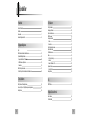 2
2
-
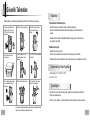 3
3
-
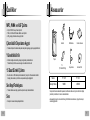 4
4
-
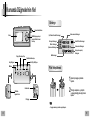 5
5
-
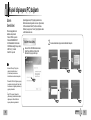 6
6
-
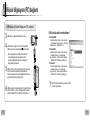 7
7
-
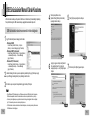 8
8
-
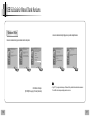 9
9
-
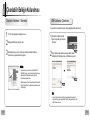 10
10
-
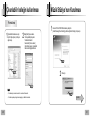 11
11
-
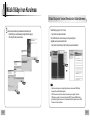 12
12
-
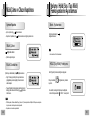 13
13
-
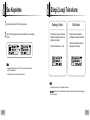 14
14
-
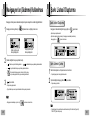 15
15
-
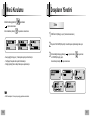 16
16
-
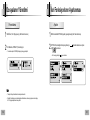 17
17
-
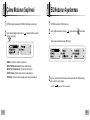 18
18
-
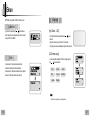 19
19
-
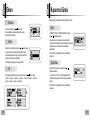 20
20
-
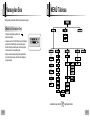 21
21
-
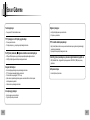 22
22
-
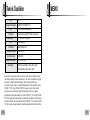 23
23
Samsung YP-T4H Kullanım kılavuzu
- Kategori
- MP3 / MP4 oynatıcılar
- Tip
- Kullanım kılavuzu
İlgili makaleler
-
Samsung YP-T5H Kullanım kılavuzu
-
Samsung YP-T10QG Kullanım kılavuzu
-
Samsung YP-S5QB Kullanım kılavuzu
-
Samsung YP-Q1AB Kullanım kılavuzu
-
Samsung YP-P2QB Kullanım kılavuzu
-
Samsung YP-S3QW Kullanım kılavuzu
-
Samsung YP-U4AB Kullanım kılavuzu
-
Samsung YP-U3FZL Kullanım kılavuzu
-
Samsung YP-U3FZL Kullanım kılavuzu
-
Samsung YP-T5H Kullanım kılavuzu